
@docomo.ne.jp
@ezweb.ne.jp
@i.softbank.jp
これまで使えた「キャリアメール」は、格安シムにする時に何も手続きをしないと使えません。

えっ?なら格安シムにする人はどうしてんだ?

あ、解決策はちゃんとあるんだよ!
ただ、最近は2つの条件さえ満たせはキャリアメールが使えるようになってますので、乗り換えのハードルが下がりました。
この記事でお伝えすること
- 格安シムでキャリアメールを使う方法
- 無料で使えるキャリアメールの代わりとなるもの
お知らせ:この記事にはアフィリエイト広告が含まれております
この記事では「格安スマホ・格安携帯・格安シム」というコトバを使ってますが、意味合いとしてはスマホを安く使う為のシムカードと捉えて頂いて問題ありません。
格安シムで使うメールはどうなる?
格安シムに乗り換えると、大手3社「ドコモ・au・ソフトバンク」を解約した時点でキャリアメールは使えなくなります。

使えないのは困るよ~!!

いや、解決策もあるから紹介するよ!
上記2つのいずれかの方法で代用することができますよ。
キャリアメールを継続利用する
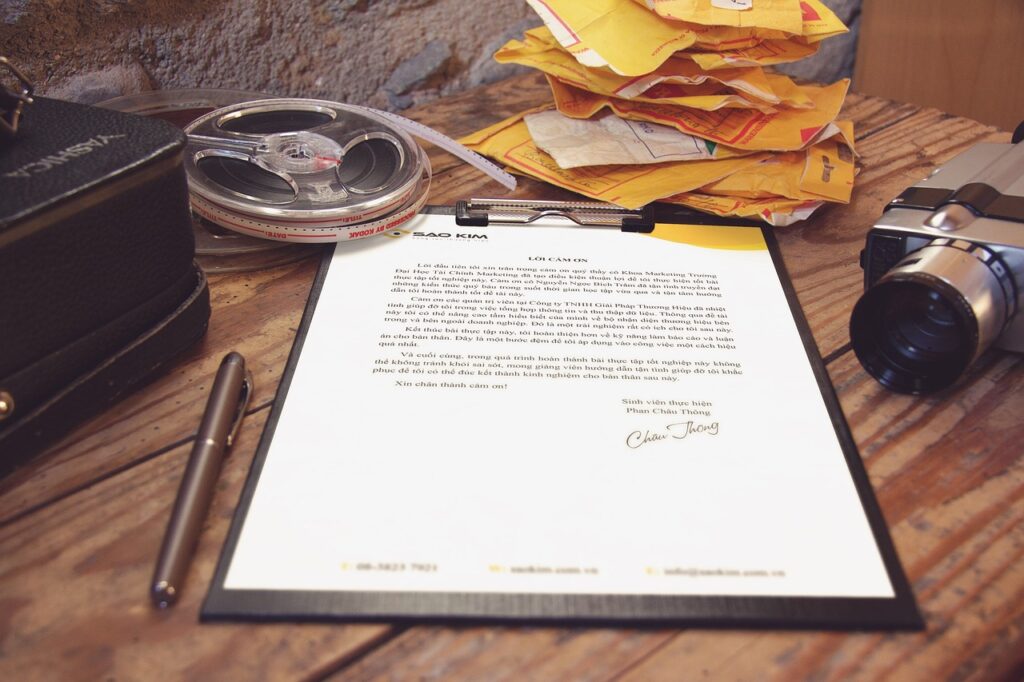
格安シムでも今と同じ「キャリアメール」を継続利用したければ、次の条件を満たす必要があります。
キャリアメールを継続利用する方法
| 手続き | 解約から31日以内に手続きをする |
| 手続の方法 | ドコモの手続き |
| ソフトバンクの手続き | |
| auの手続き | |
| 月額料金 | 月額330円必要 |

そっか~ちょっとお金かかるけど、
使えるのは助かるな。

ただ、個人的にはあまり必要はないと思うけどな!
現在、各店舗発行のアプリでお得情報が配信されたりと、メールを使う頻度は減ってきてます。
フリーメールを取得
次に紹介する方法が、googleから提供されてるGmailを使う方法。

無料のがええやんけ!!

高機能だし使いやすいと思うよ。
①:googleのページにアクセスしたら、画面右上の「gmail」をクリック
②:アカウントを作成をクリック
③:アカウントで使用する自分の名前を入れる
④:生年月日と性別を入力
⑤:gmailで使用するEメールアドレス(@gmail.comの前の部分)を決めたら次へをクリック
⑥:googleアカウントで使用するパスワードを決めたら入力
⑦:現在使用している電話番号を入力
※電話番号を入力後SMSでG-で始まる6桁の数字が届くので、届いたら6桁の数字を入力
⑧:再設定用のアドレスを入力(これは入れなくてもOK)
⑨:別の電話番号を追加で設定するなら入れる
⑩:あなたが決めたアドレスが表示されるのでOKなら次へ、をクリック
⑪:プライバシーと利用規約を読んで同意する、をクリック
以上の方法でGmailアカウントを取得できます。
gmailで迷惑メールへの対処方

迷惑メールを開いたら、画面左上部の「!マーク」をタップすれば、次回からは迷惑メールフォルダに自動で振り分けられます。

それだけでいいの?

そう、シンプルでしょ?
①:gmailで画面右上の歯車マークをクリック
②:すべての設定を表示をクリック
③:フィルタとブロック中のアドレスをクリックして、新しいフィルタをクリック
④:FROMの項目に削除したいアドレスを入力し、フィルタを作成をクリック
⑤:削除するを選択し、フィルタを作成をクリック
⑥:一覧項目に削除したいアドレスが表示されていればOK
注意:設定はPCから行えます

さっきさ、メール振分けの方法があるって言ってたけど、
あのやり方はどうやるの?

うん、それも紹介しようか。
Gmailでメール振り分け機能を使う

②:すべての設定を表示をクリック
③:フィルタとブロック中のアドレスをクリック
④:新しいフィルタをクリック
⑤:Fromの項目に振り分けたいアドレスを入れる
⑥:振り分けたいアドレスが複数ある時は、以下のように入力する
[一つ目のアドレス 半角スペース OR 半角スペース 二つめのアドレス]と入力
⑦:続行をクリック
⑧:ラベルを付けるをクリック
⑨:新しいラベルをクリック
⑩:フィルタを作成をクリック
注意:設定はPCから行えます

⑥のアドレスが複数ある時の入れ方がわかりづらいよ!

下の例のように入れてみな!
| [○○●×■@gmail.com OR ■□××●▲@gmail.com] |
| 1つ目のメールアドレス 半角のスペース OR 半角スペース 2つ目のメールアドレス |
設定はPCからのみとなりますが、この方法であれば届いたメールを振り分けることが可能です。
今回のまとめ
今回の記事では、格安シムにした場合「キャリアメール」はどうなるのか?解説しました。
格安シムでキャリアメールを使う方法
| 手続必須 | 解約から31日以内の手続きが必要 |
| 月額料金がかかる | 月額330円 |
ですので、特別な拘りがあるのでなければGmailなどの高機能メール(無料利用可)で代用することもできます。
最後までお読み頂き、ありがとうございました。


